Ако имате близки роднини или съпруг/съпруга, с които споделяте всичко, може би се чудите дали има начин да споделяте пароли безопасно и сигурно. За щастие Apple разполага с вградена система, която ви позволява да споделяте пароли между избрани контакти, така че всеки да има бърз достъп до важни споделени акаунти. Ето как да настроите споделянето на пароли в Apple.
Защо ще ви хареса този съвет:
- Създайте споделена група, за да позволите на определени контакти да имат достъп до паролите, записани на вашето устройство.
- Споделяйте безопасно и сигурно паролите си с доверени контакти.
Как да споделяте пароли между устройствата на Apple
Системни изисквания
Този съвет е направен на iPhone 12 с iOS 17.4 или по-нова версия. Научете как да актуализирате до най-новата iOS.
Когато настроите споделена група в Passwords, това ви позволява бързо и безопасно да споделяте пароли между няколко избрани контакта. Тя няма да сподели информацията ви с никого, когото не сте избрали изрично. Това е чудесен начин да позволите на хората с общи акаунти да имат достъп до едни и същи пароли на различни устройства. Това е и чудесен начин да се гарантира, че ако някога се наложи паролата да бъде променена, и двете страни ще получат актуализираната информация за нея. Ако искате да научите повече за сигурността на iPhone, не забравяйте да се регистрирате за нашия безплатенСъвет на деня!
 Открийте скритите функции на вашия iPhoneПолучавайте ежедневен съвет (с екранни снимки и ясни инструкции), за да можете да овладеете вашия iPhone само за една минута на ден.
Открийте скритите функции на вашия iPhoneПолучавайте ежедневен съвет (с екранни снимки и ясни инструкции), за да можете да овладеете вашия iPhone само за една минута на ден.
- На вашия iPhone отворете Настройки.

- Докоснете Пароли.
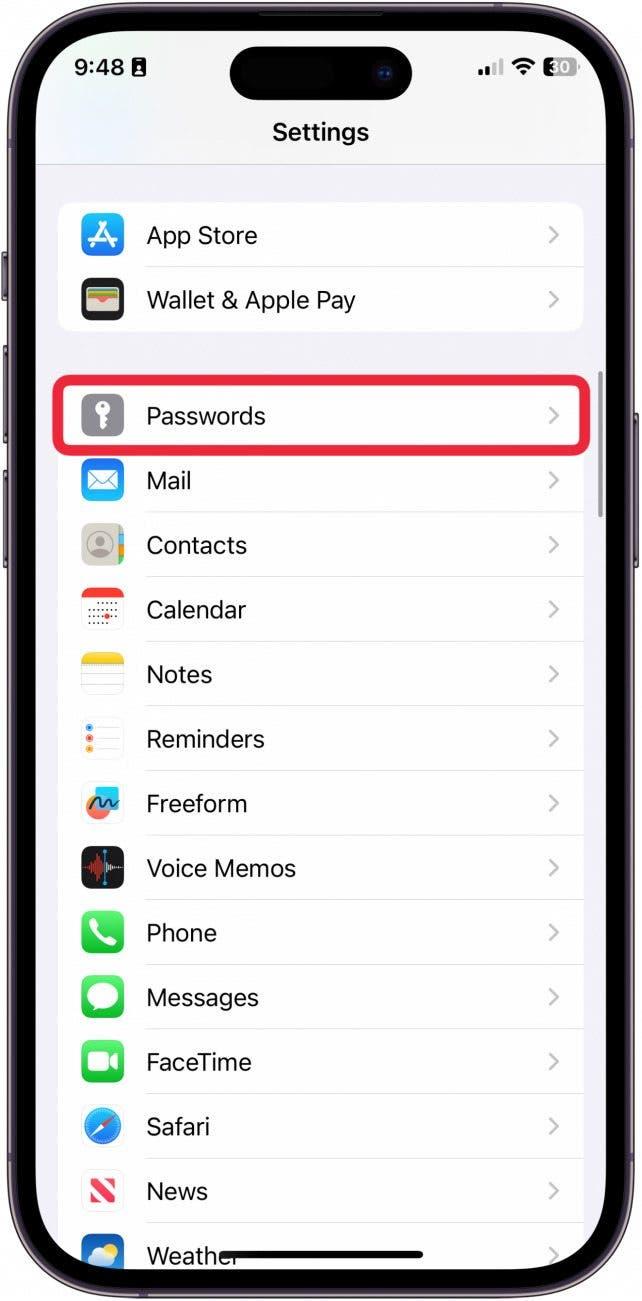
- Ще бъдете подканени от Идентификатор на лице.
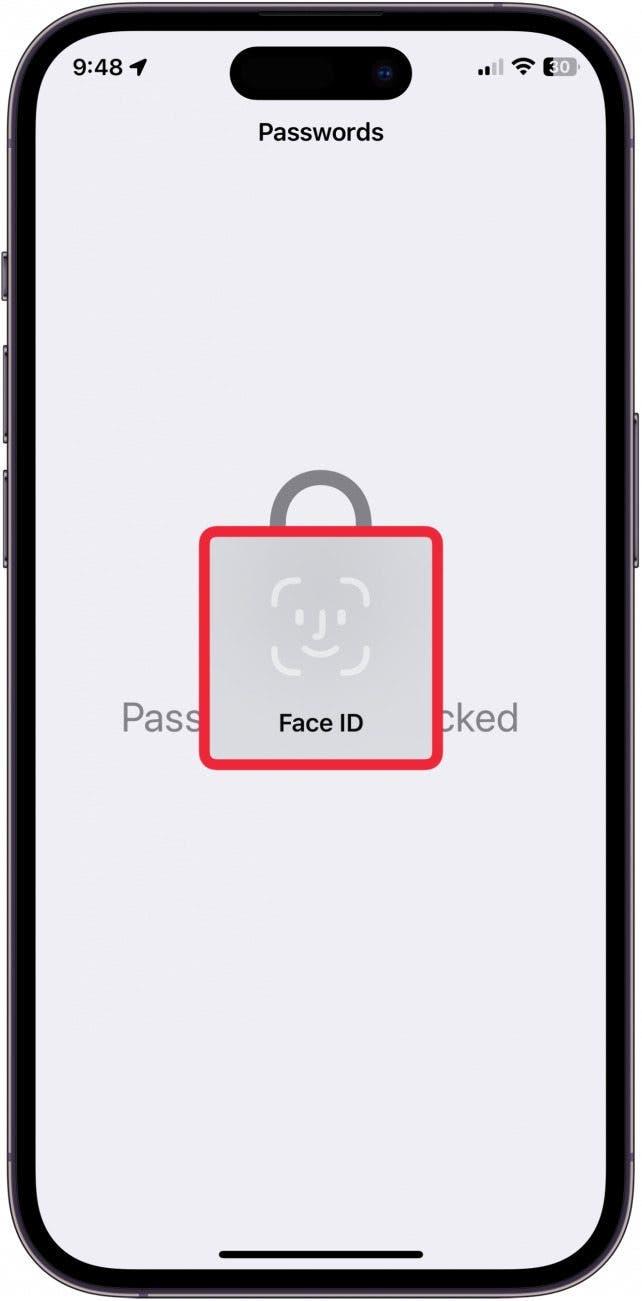
- Докоснете бутона Плюс.
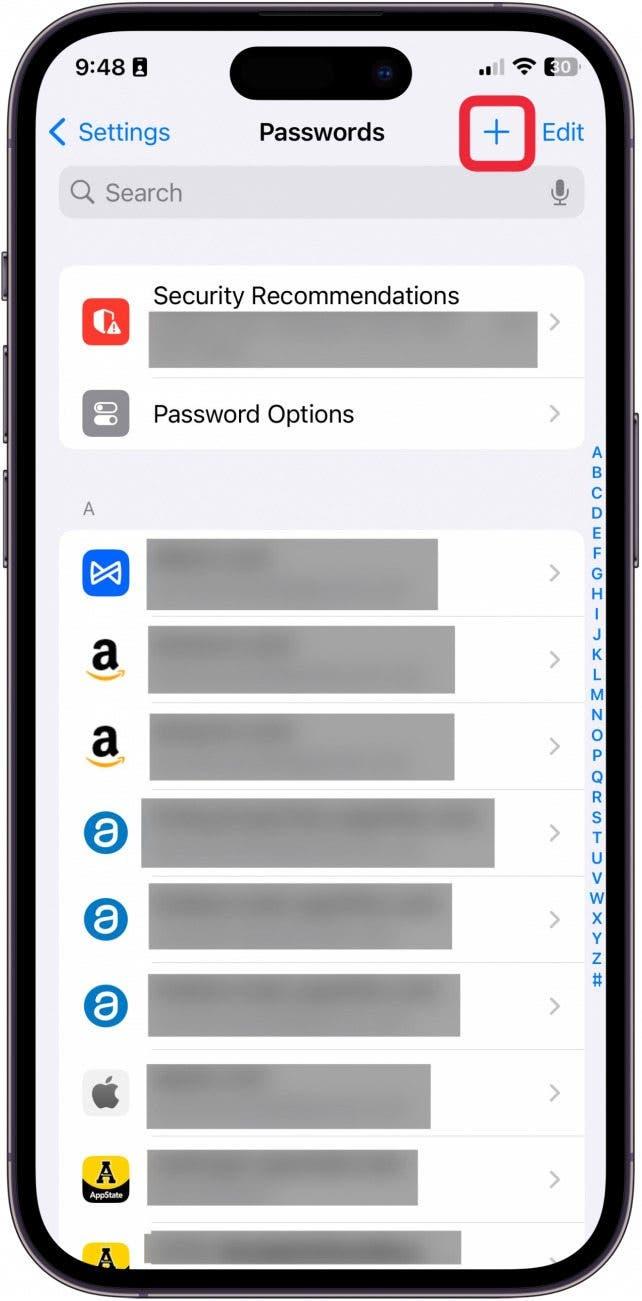
- Докоснете Нова споделена група.
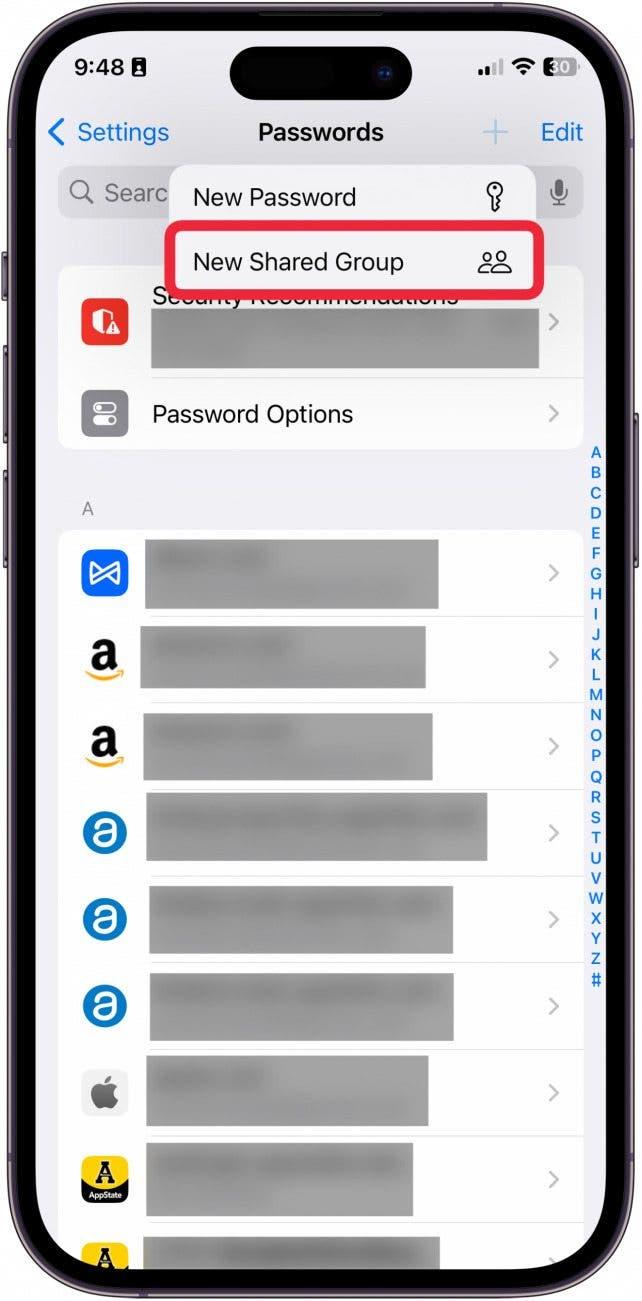
- Докоснете Продължаване.
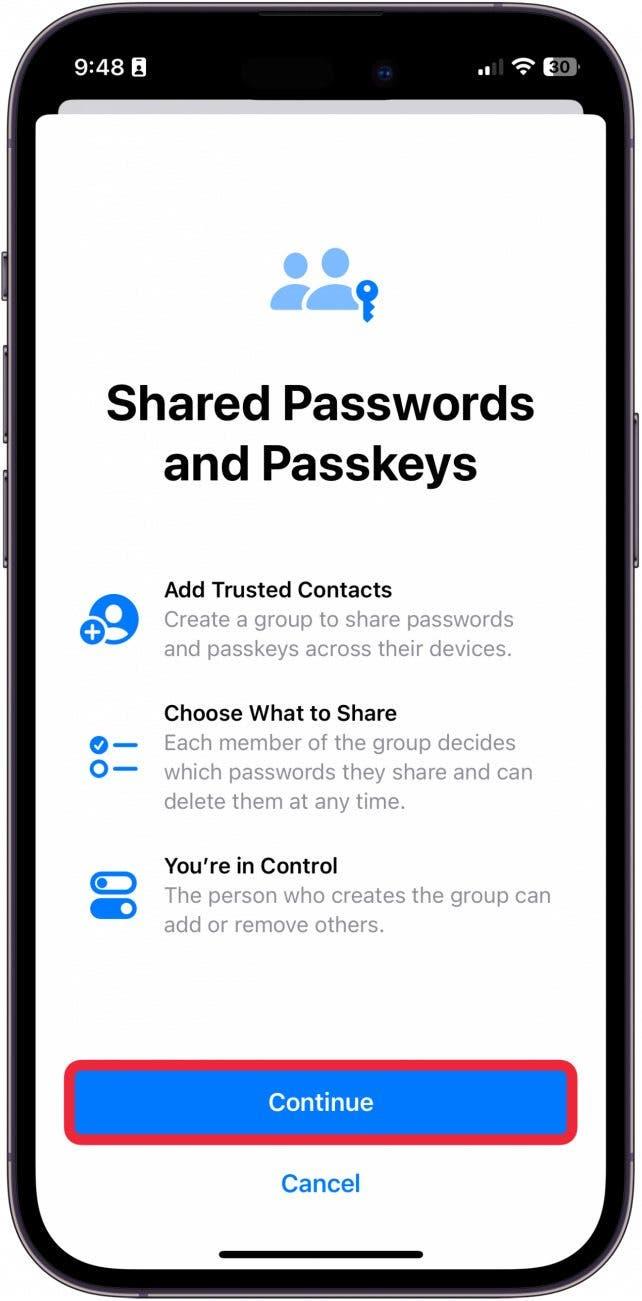
- Въведете име на групата.
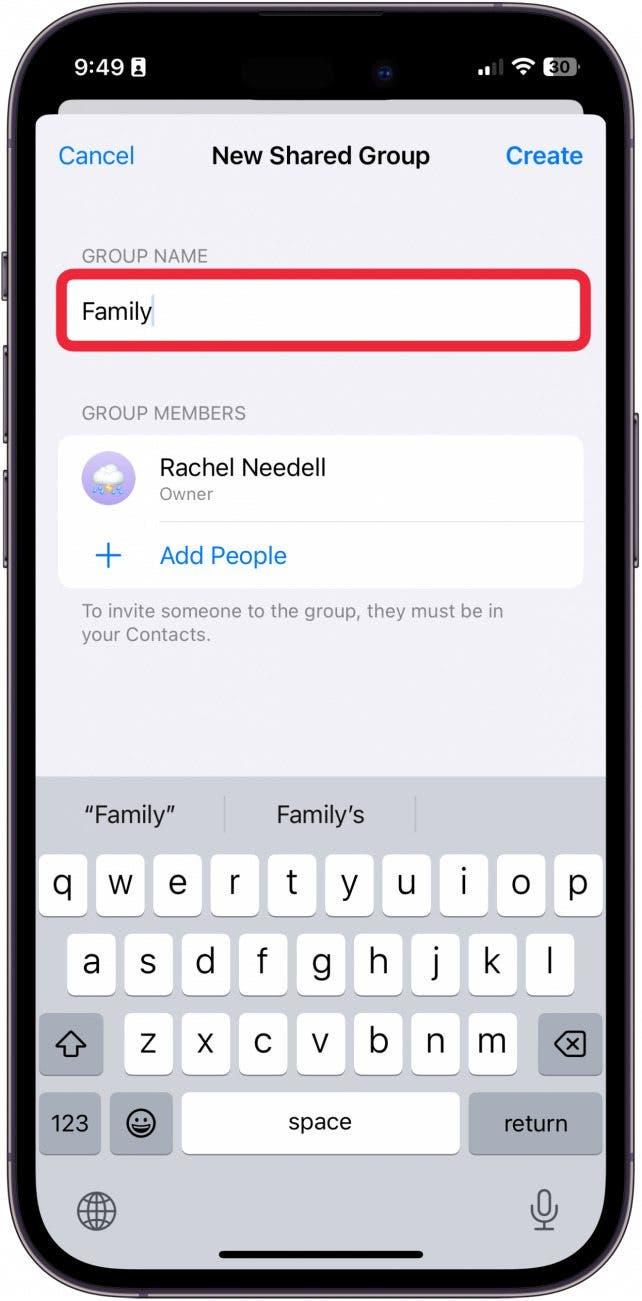
- Докоснете Добавяне на хора.
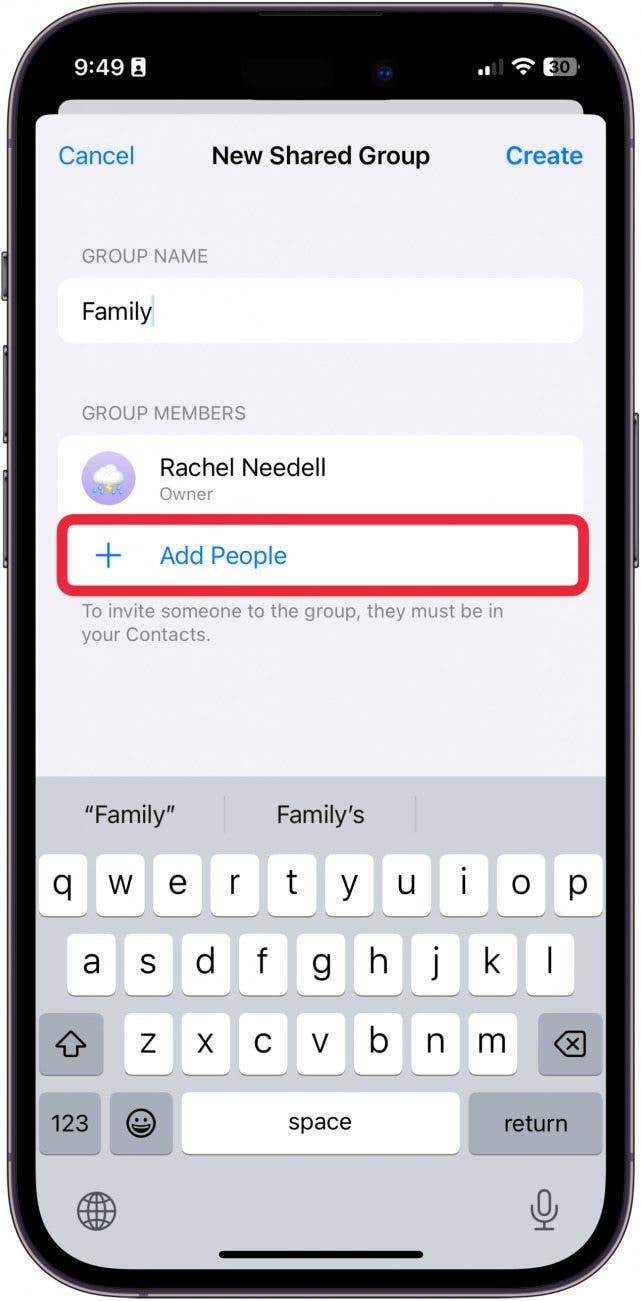
- Въведете името или телефонния номер на контакта, който искате да добавите.
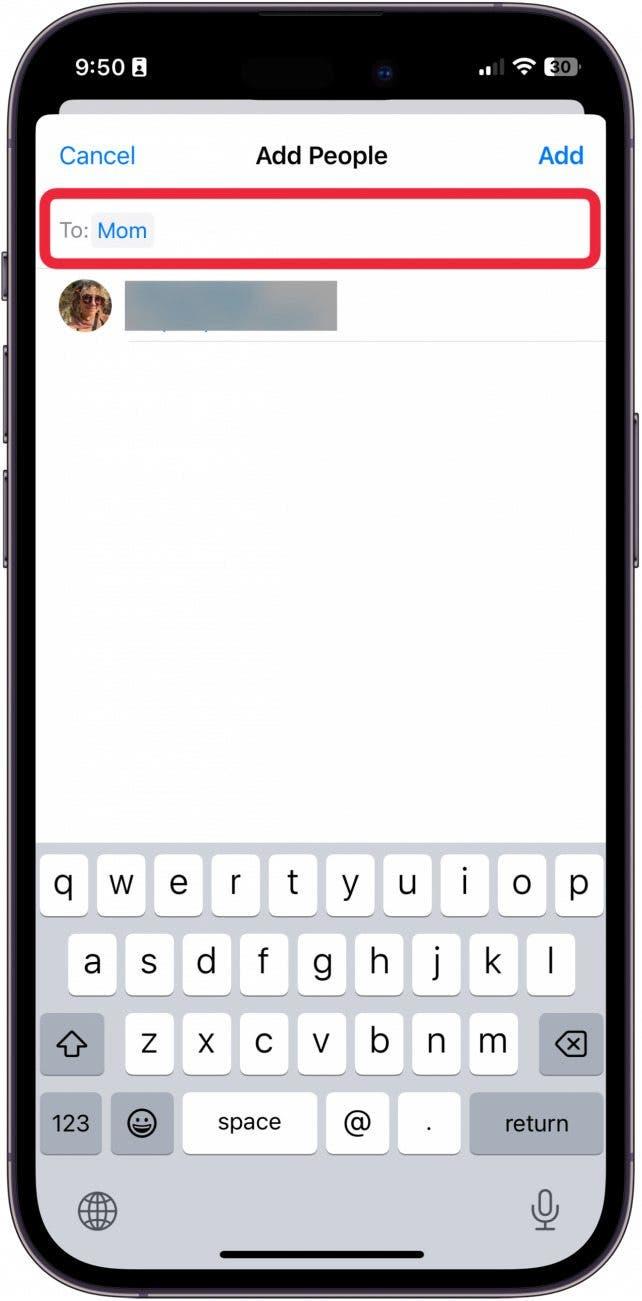
- Докоснете Прибавяне.
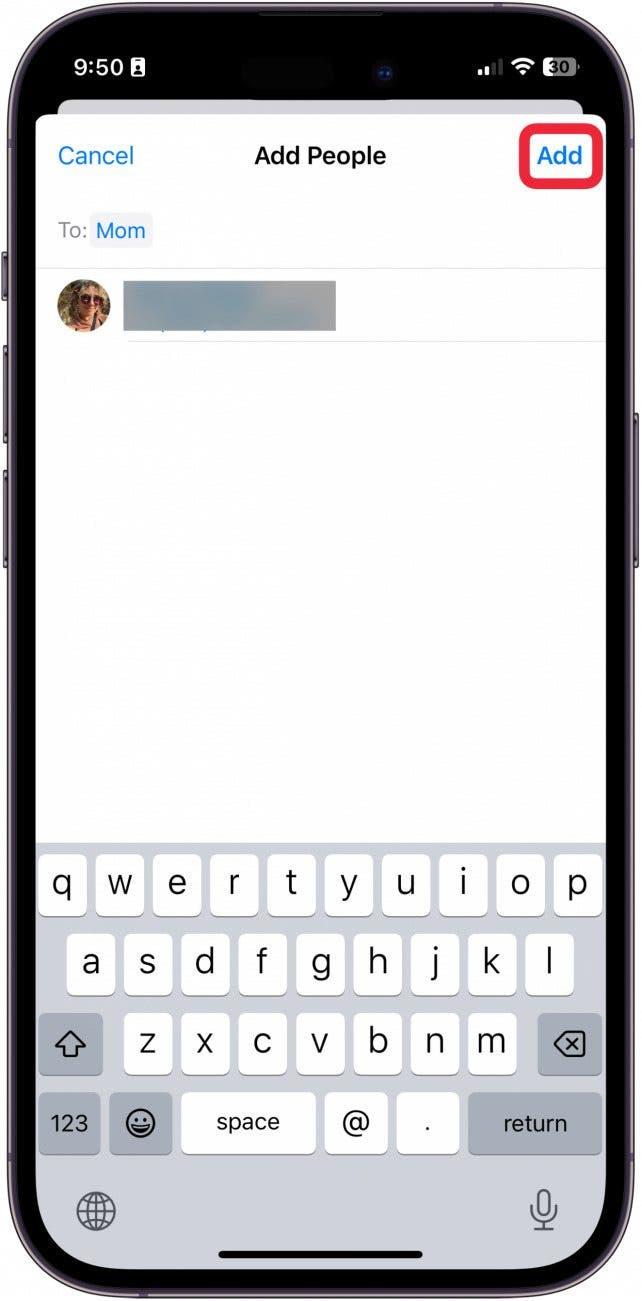
- Докоснете Създаване.
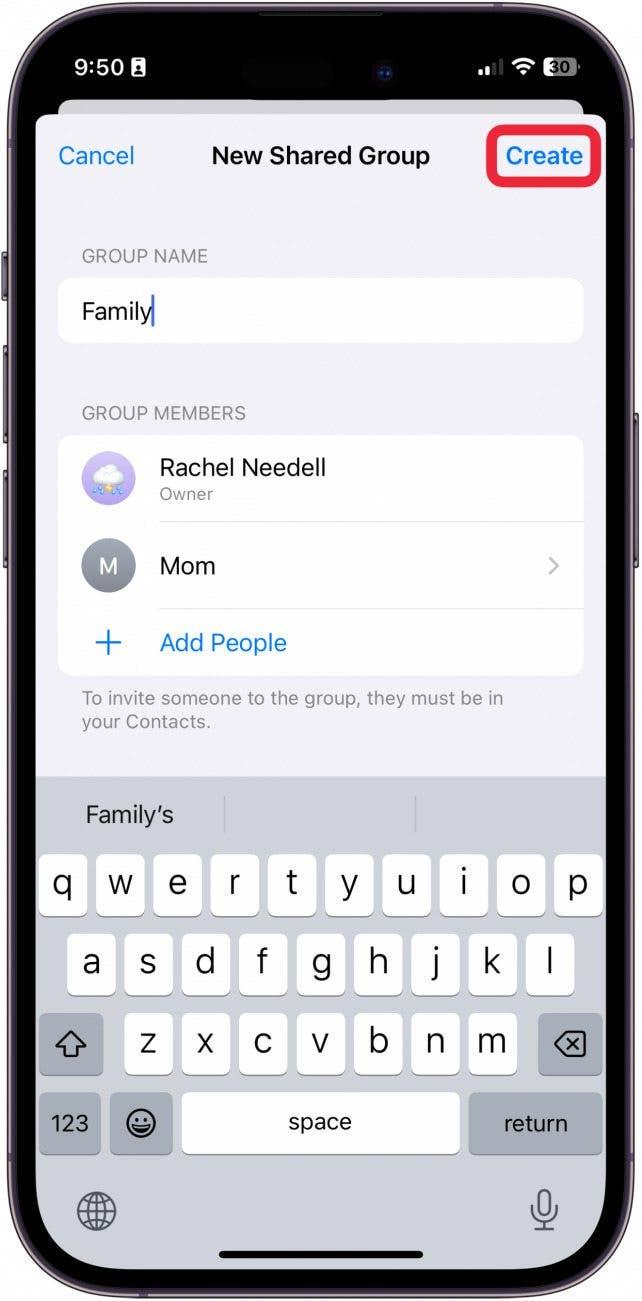
- След като сте създали групата със споделени пароли и страните са приели поканата ви, можете да споделяте пароли, като докоснете групата с пароли под Настройки на пароли.
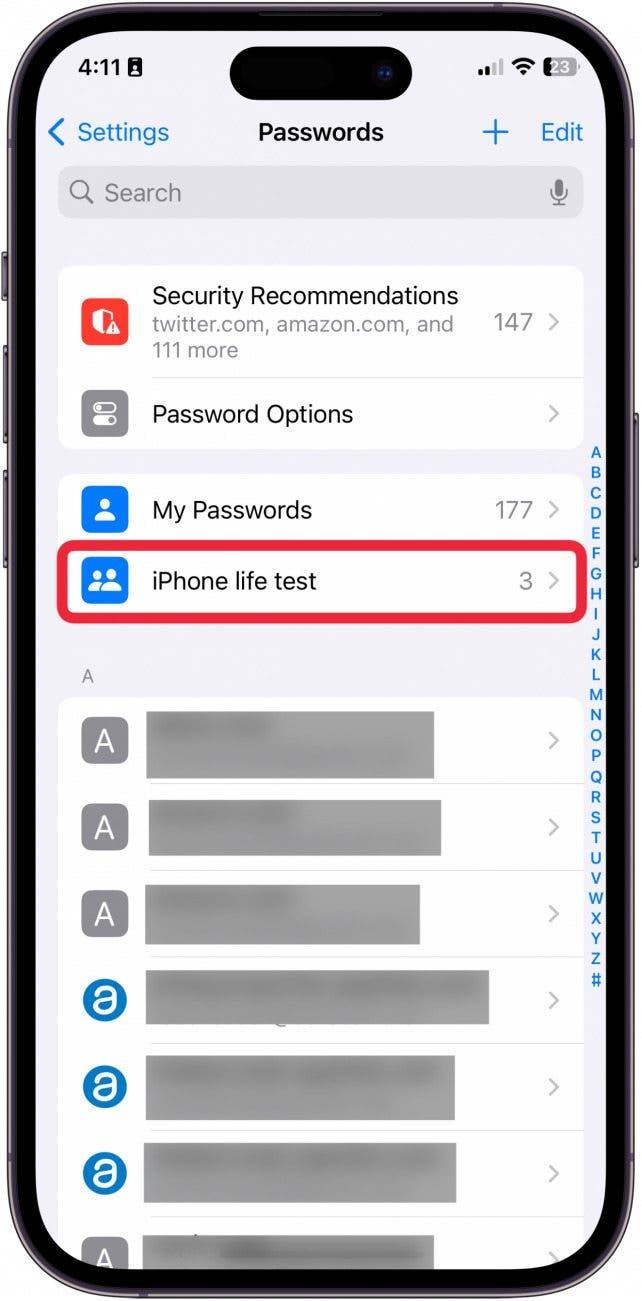
- За да добавите друга парола към групата за споделени пароли, докоснете бутона плюс.
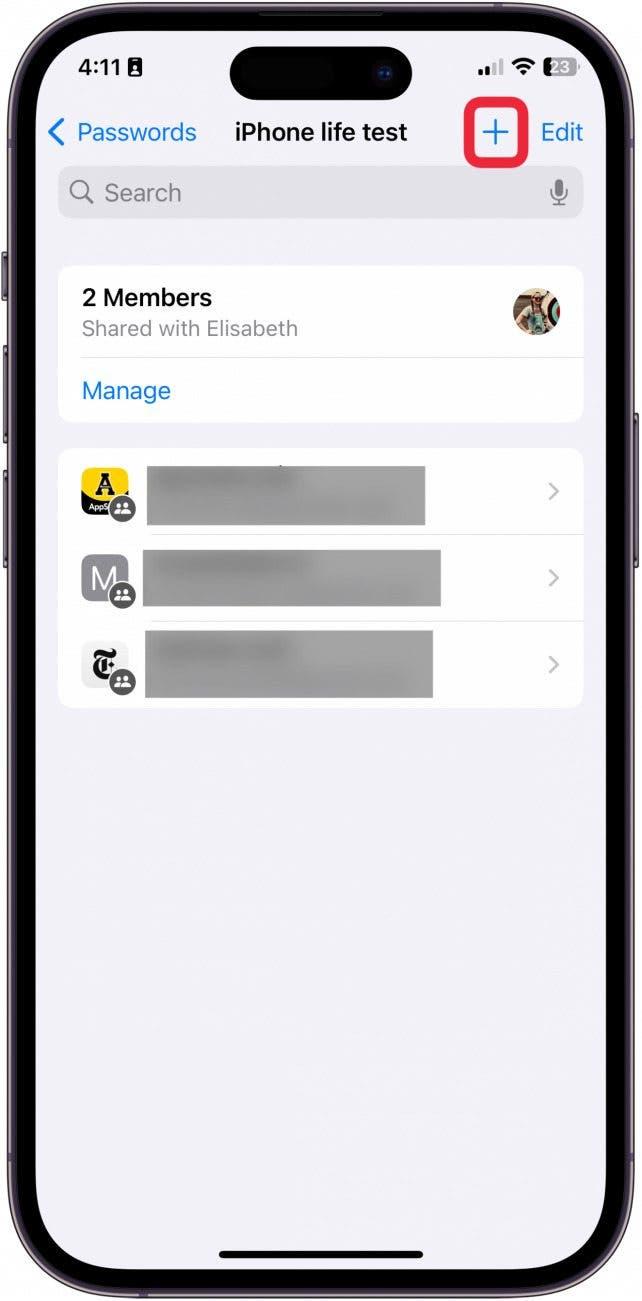
- За да добавите съвсем нова парола към споделената група, докоснете Нова парола.
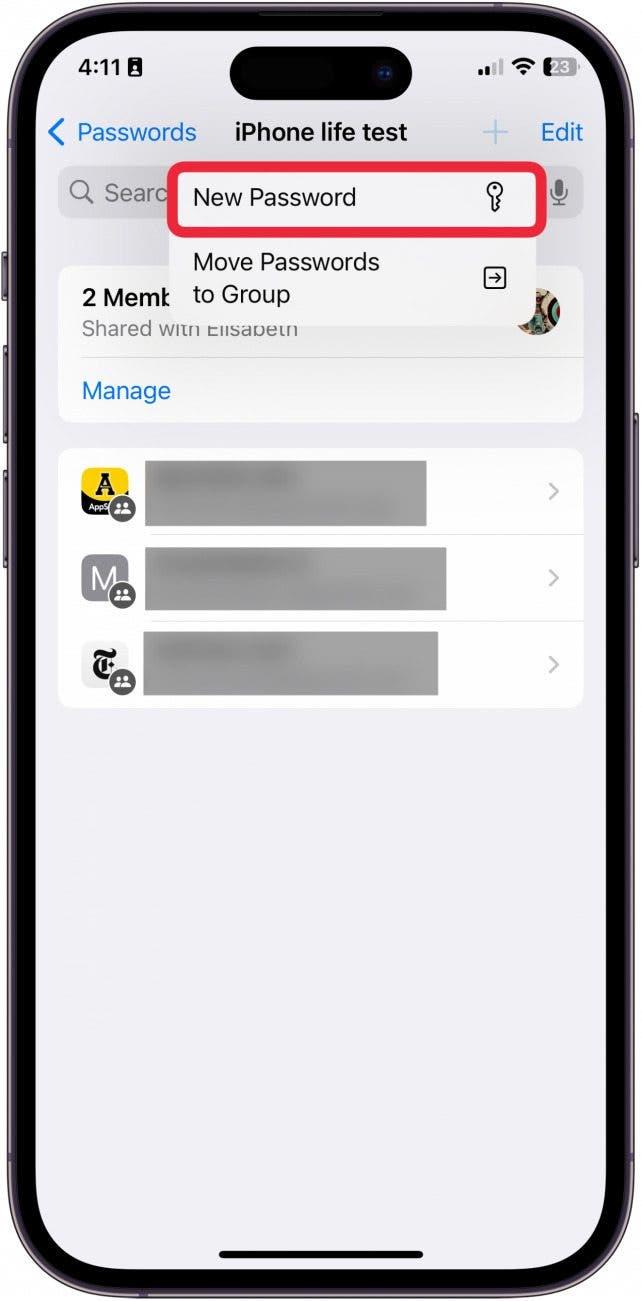
- Ще трябва да попълните името на уебсайта, потребителското име, свързано с паролата, и паролата. Докоснете Свършено, за да запазите.
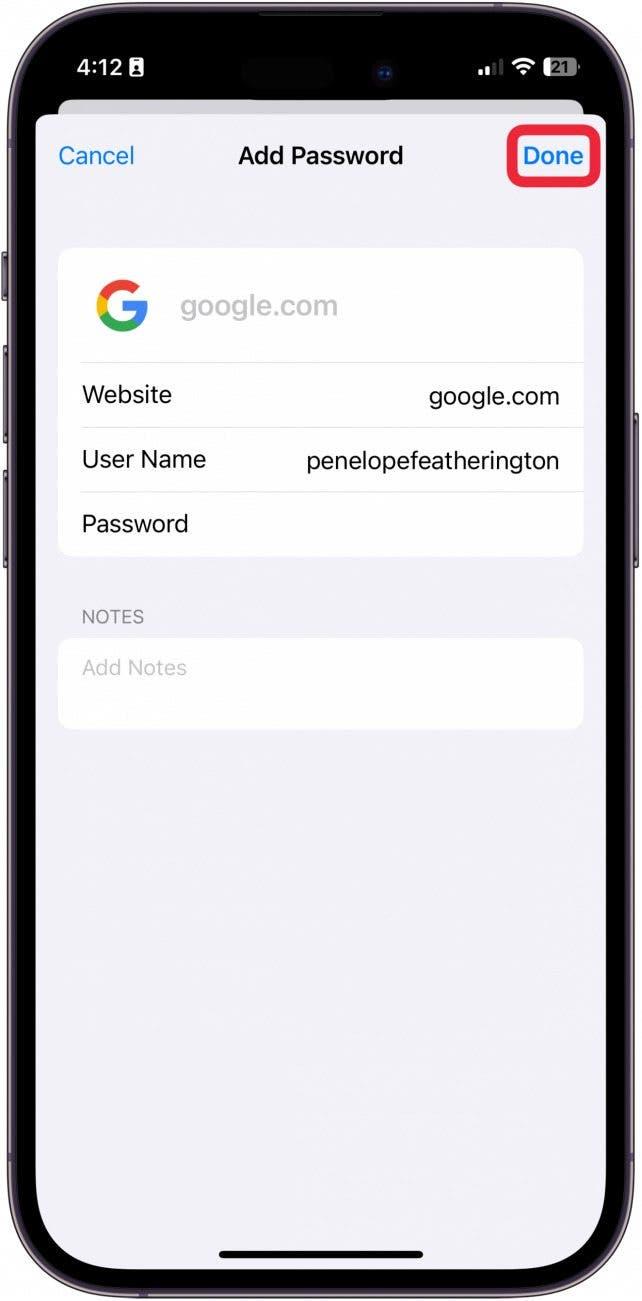
- За да добавите някоя от съществуващите си пароли към групата за пароли, докоснете Преместване на пароли в групата.
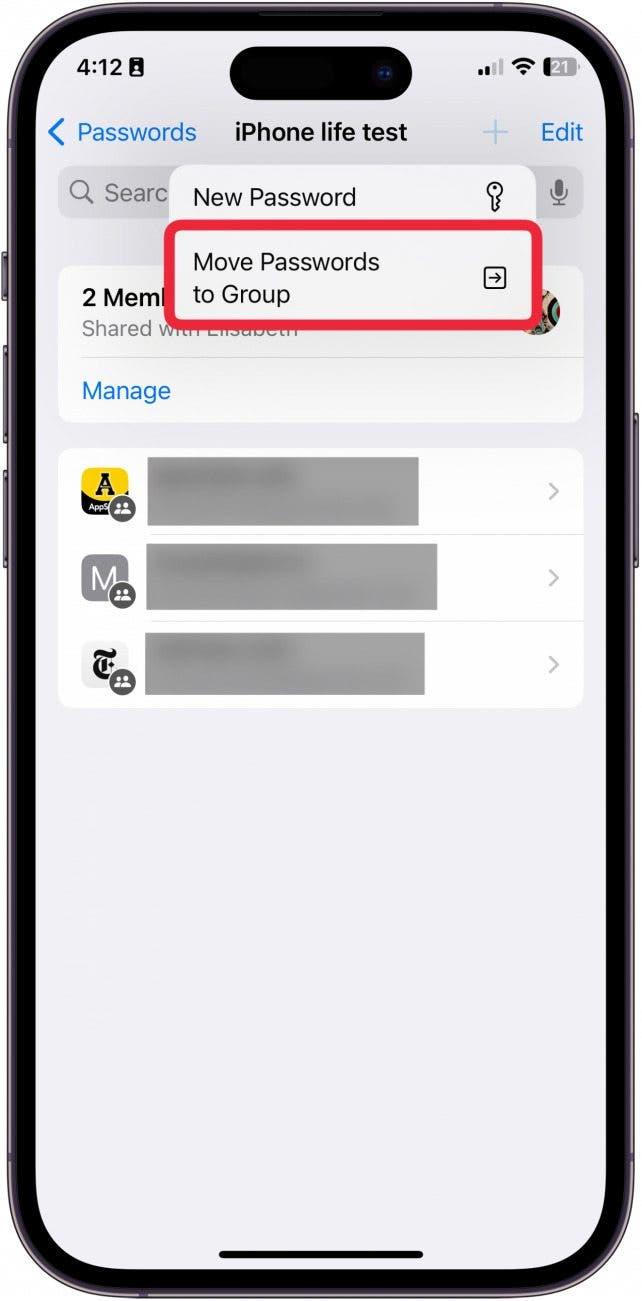
- Оттук докоснете паролата, която искате да добавите към групата. След това докоснете Преместване.
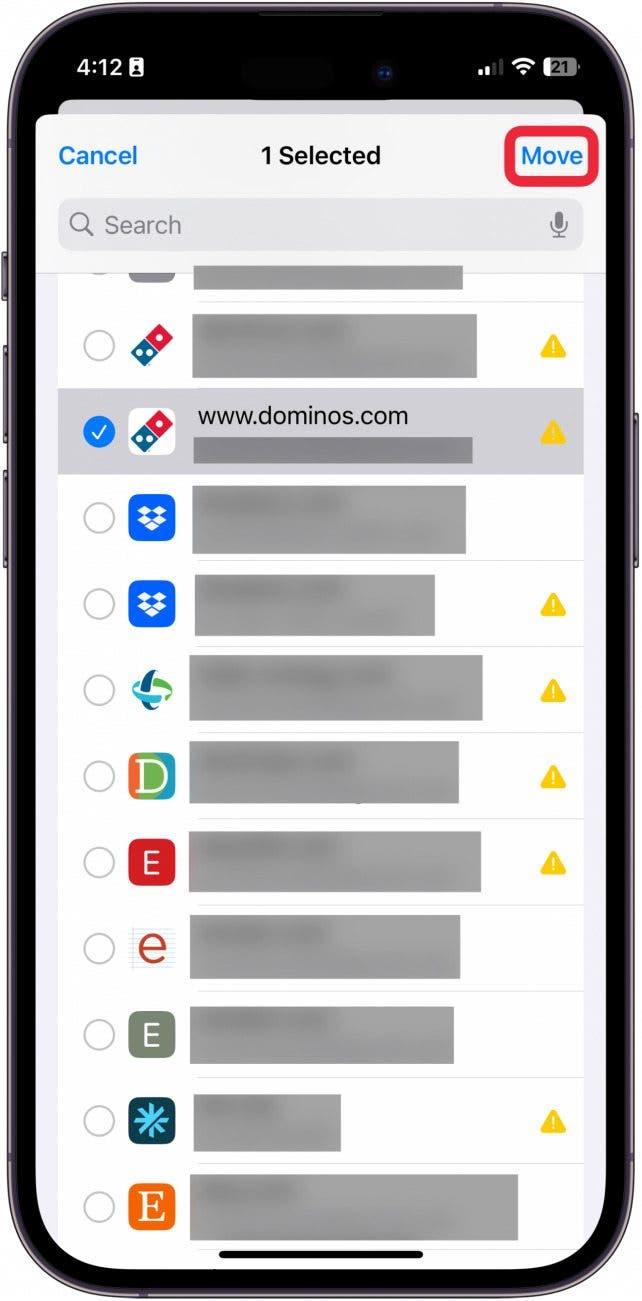
И ето как да споделяте пароли от всяко устройство между различни контакти.

